Enhavtabelo
“ĉi tiu ago ne povas esti plenumita ĉar la dosiero estas malfermita en alia programo”
Rekti erarmesaĝon povas esti frustranta sperto, precipe kiam vi bezonas plenumi taskon urĝe. Ĉi tiu erarmesaĝo kutime okazas kiam vi provas modifi aŭ forigi dosieron uzatan de alia programo aŭ procezo. Kvankam la mesaĝo povas esti konfuza, la solvo ofte estas simpla. Ĉi tiu artikolo esploros plurajn manierojn solvi ĉi tiun problemon kaj plenumi vian taskon.
Komunaj Kialoj por la "Ĉi tiu Ago Ne Eblas Fini Ĉar la Dosiero estas Malfermita en Alia Programo"
Jen tri oftaj kaŭzoj de ĉi tiu erarmesaĝo "ĉi tiu ago ne povas esti plenumita ĉar la dosiero estas malfermita":
- La dosiero estas nuntempe uzata: Unu el la plej oftaj kialoj de ĉi tiu eraro estas ke alia programo aŭ procezo uzas la dosieron, kiun vi provas modifi aŭ forigi. Ĉi tio povas esti programo, kiun vi malfermis pli frue, operaciuma procezo, aŭ eĉ malware kaŝiĝanta en la fono. Por solvi ĉi tiun problemon, vi povas aŭ fermi la programon uzante la dosieron aŭ rekomenci vian komputilon por ĉesigi iujn ajn kurantajn procezojn, kiuj povus uzi la dosieron.
- La dosiero estas ŝlosita: Alia kialo vi eble ricevos ĉi tiun erarmesaĝon estas ke la sistemo ŝlosas la dosieron, kiun vi provas modifi aŭ forigi. Ĉi tio povas okazi se la dosiero estas markita kiel nurlegebla aŭ la operaciumo metis ŝlosilonproblemo por ripari la erarmesaĝon. Fojo troviĝita, dekstre alklaku la dosieron aŭ dosierujon kaj elektu "Kundividi kun". El la opcioj, elektu "Ĉesu kundividon". Kun nedividitaj dosieroj kaj dosierujoj, vi povas movi, renomi aŭ forigi la dosieron sen pliaj problemoj.
Instali la Plej Lastan .Net Framework
En kelkaj kazoj, ne havante la postulatan .NET Framework instalita. povas kaŭzi ĉi tiun problemon ĉar multaj Vindozaj aplikoj dependas de ĝi. Por solvi ĉi tion, elŝutu la necesan .NET Framework de la retejo de Microsoft, kiu estas senpaga. Por trakti la problemon, instali ĉiujn kadrajn versiojn kaj kontroli ĉu la problemo estas solvita povas esti necesa.
Alinomi dosieron aŭ Dosierujon per komandprompto
Por komenci aliri la komandan prompton kaj renomon de dosiero, sekvu ĉi tiu metodo:
- Lanĉu komandprompton kiel administranto.
- Tajpu la deziratan dosierujon kaj enigu la sekvan komandon, anstataŭigante "problema_dosiero.txt" kaj "nova_nomo.txt" per la nomo kaj etendo de la dosiero kiun vi volas renomi: "alinomi problematic_dosiero.txt nova_nomo.txt."
- Vi ankaŭ povas uzi la komandon "alinomi c:path_to_problematic_file problematic_file.txt nova_nomo.txt" kiel alternativon.
Alternative, vi povas uzi la ordonon “alinomi c:path_to_problematic_file problematic_file.txt new_name.txt.”
Notu, ke se vi ne povas renomi dosieron ĉar ĝi estas malfermita en alia programo, vi povas uzi Komando Prompto por renomi ĝinanstataŭe. Memoru, ke ĉi tio estas altnivela solvo, do certigu, ke vi antaŭe komprenas la Komandon-sintakso. Se vi renkontas mesaĝon pri aliro rifuzita en Komandprompto, provu ruli ĝin el Sekura Reĝimo.
Ŝanĝu Viajn Sekurecajn Agordojn
Por solvi la problemon, vi devas aldoni mankantajn sekurecajn permesojn por la problema dosierujo aŭ dosiero.
- Trouvu funkciantan dosierujon kiu ne havas ĉi tiun problemon (uzu nesisteman dosierujon).
- Post kiam la dosierujo troviĝas, dekstre alklaku ĝin por aliri la menuo “Propertoj”.
- Navigu al la langeto Sekureco kaj notu la liston de disponeblaj grupoj kaj uzantoj.
- Ripetu la paŝojn 1 ĝis 3 por la problema dosierujo aŭ dosiero. Post kiam vi malfermas la langeton Sekureco, kontrolu ĉu iuj enskriboj de la Paŝo 3 mankas.
- Se mankas iuj enskriboj, aldonu ilin permane alklakante la butonon Redakti.
- Alklaku la butonon Aldoni kaj enigu. la preferata uzantnomo aŭ grupo en la Enigu la objektonomojn por elekti la kampon” > alklaku "Kontrolu Nomojn."
- Alklaku la butonon OK.
- Bonvolu ŝvebi super la nova kroma uzanto aŭ grupo kaj elektu ĝin por kontroli Plenan Kontrolon en la kolumno Permesi.
- Alklaku Apliki kaj OK por konservi ŝanĝojn.
Ŝanĝi Sekurecajn Permesojn de Dllhost.exe
Por ripari la eraron, vi povas ŝanĝi la sekurecajn agordojn por dllhost.exe. La problemo foje povas okazi pro problemoj kun la COM Surrogate-procezo, kiu rilatas aldllhost.exe.
- Premu Ctrl + Shift + Esc por komenci Task-Administranton.
- Iam Task Manager malfermiĝas, navigu al la langeto Detaloj.
- Trovu dllhost. ekze > dekstre alklaku ĝin > elektu "Propertoj"
- Navigu al la langeto Sekureco kaj alklaku la butonon Redakti.
- Elektu "Administrantoj" > kontrolu Plena kontrolo en la kolumno Permesi.
- Alklaku OK kaj Apliki por konservi ŝanĝojn.
Noto: Finu la COM-Anstataŭan procezon se vi renkontas malfacilaĵojn por ŝanĝi la sekurecon. permesoj. Malfermante la Task-Administranton, trovu "COM-Anstataŭanton" kaj elektu "Fini Taskon."
Konkludo: Solvi la Dilemon "Dosiero estas Malfermita"
Konklude, renkonti ĉi tiun erarmesaĝon povas frustri kaj ĉagreni. interrompi produktivecon. Gravas kompreni la eblajn kaŭzojn por malhelpi ĝin okazi en la estonteco. Kvankam eble estas tente tuj serĉi solvon, pripensi tion, kio eble kaŭzis la eraron, povas helpi malhelpi similajn problemojn estonte.
Konsiderante la faktorojn kiuj kondukas al ĉi tiu eraro, ni povas. estu pli aktiva por eviti ĝin kaj minimumigi ĝian efikon al nia laboro.
por malhelpi ĝin esti modifita. Por solvi ĉi tiun problemon, vi povas provi ŝanĝi la permesajn agordojn de la dosiero aŭ uzi administran konton por akiri aliron al la dosiero. - La dosiero estas koruptita: Kelkfoje, dosiero povas koruptiĝi. pro viruso, programara eraro aŭ aparatara misfunkciado. Kiam tio okazas, la dosiero eble estos uzata sed ne povas esti modifita aŭ forigita. Por solvi ĉi tiun problemon, vi povas ruli virusan skanadon por forigi ajnan malware kaŭzanta la korupton aŭ uzi dosieron reakiro por reakiri la dosieron kaj krei novan kopion.
Kiel ripari: Ago Ne Povas Esti Kompletigita Ĉar la Dosiero Estas Malfermita
Ĉesigi Fonajn Procezojn
Per TaskManadrilo
Rekvante la "Dosiero uzata, la ago ne povas esti kompletigita ĉar la dosiero estas malfermita" eraro estas ofta kaj povus okazi pro diversaj kialoj. La verŝajna kialo de ĉi tiu erarmesaĝo estas, ke alia programo uzas la dosieron, kiun vi provas aliri. Vi povas uzi Task Manager por ĉesigi ĉiujn fonajn procezojn por solvi ĉi tiun problemon. Sekvu ĉi tiujn paŝojn:
- Malfermu Task-Administranton premante CTRL+ALT+DEL
- Elektu la procezojn kaj alklaku "Fini Procezon."

Per Resource Monitor
Por komenci identigi kaj ĉesigi procezojn asociitajn kun dosiero, uzu Resource Monitor:
1. Premu kaj tenu la Windows kaj R-butonojn sur la klavaro.
2. Tajpu "resmon.exe" en la ŝprucan kampon kiu aperas kajpremu “Enter.”
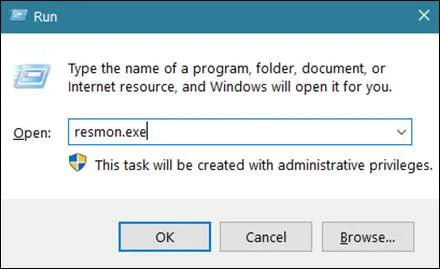
3. Ĉi tio lanĉos la Rimedan Monitoron. Alklaku la sekcion "CPU" por pligrandigi ĝin.
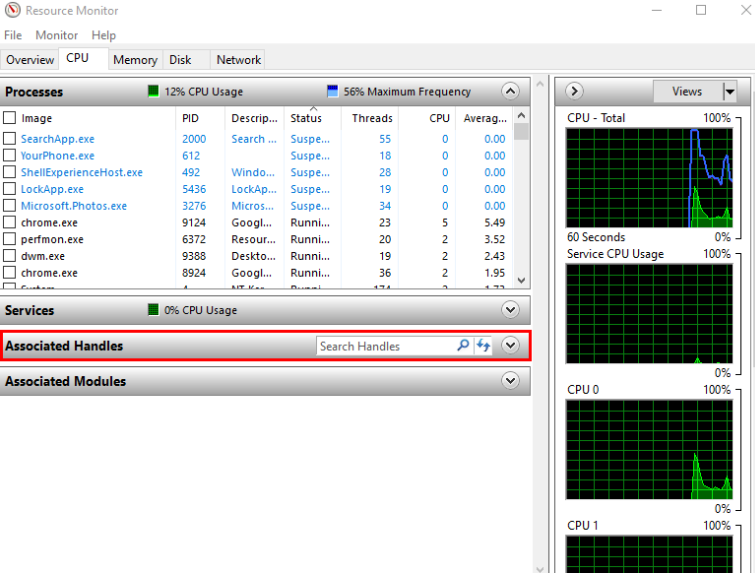
4. Malfermu la langeton "Asociataj Teniloj".
5. En la kampo "Serĉaj Teniloj", tajpu la nomon de dosiero aŭ dosierujo donante al vi la erarmesaĝon kaj premu "Serĉi."
6. Post kiam la Rimeda Monitoro finos sian analizon, ĝi montros liston de procezoj asociitaj kun la dosiero, kiun vi serĉis.
7. Dekstre alklaku ĉiun identigitan procezon kaj elektu "Fini Procezon" por ĉesigi ilin.
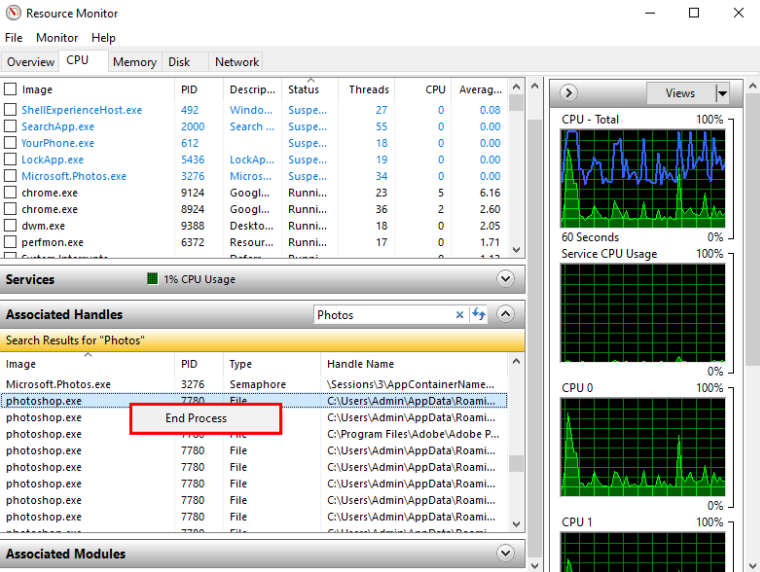
8. Post kiam vi finis ĉiujn procezojn asociitajn kun la dosiero, provu renomi, movi, forigi aŭ modifi la dosieron denove.
Post kiam la fonaj procezoj estas ĉesigitaj, vi povas aliri la dosieron sen pliaj problemoj. Se la problemo daŭras, provu rekomenci vian komputilon kaj realiri la dosieron.
Malplenigu la Reciklejon kaj Rekomencu
Kiam vi provas forigi dosieron, la "La ago ne povas esti finita ĉar la dosiero estas malfermita" eraro estas unu el la plej oftaj eraroj, kiujn vindozaj uzantoj povas renkonti. La plej simpla maniero solvi ĉi tiun eraron estas malplenigante la Recycle Bin. La Recycle Bin estas provizora konservejo por forigitaj dosieroj, kaj malplenigi ĝin konstante forigas ĉiujn dosierojn. Tial, la dosiero kaŭzanta la eraron ankaŭ devus esti forigita. Komencu per:
1. Trovu la piktogramon de Recycle Bin sur via labortablo.
2. Dekstre alklaku ĝin kaj elektu "Malplena Recycle Bin" dela menuo
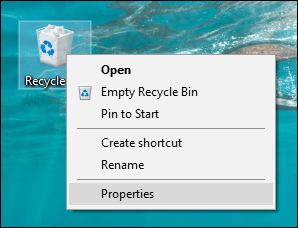
3. Alklaku "Jes" en la ŝprucfenestro por konfirmi, ke vi volas forigi ĉiujn erojn konstante.
Post la dosieroj estas forigitaj, rekomencu vian Vindozan 11/10-komputilon kaj kontrolu ĉu la eraro daŭras.
Forigi Tempajn Dosieroj
Provizoraj dosieroj estas kutime generitaj kiam nova programo estas instalita aŭ nova dokumento estas malfermita. Forigo de ĉi tiuj dosieroj liberigas spacon en via komputilo kaj povas helpi ripari la eraron "la ago ne povas esti finita ĉar la dosiero estas malfermita", kiu foje povas rezulti de koruptitaj provizoraj dosieroj.
Por forigi provizorajn dosierojn. , sekvu ĉi tiujn paŝojn:
1. Premu la klavojn Vindozo + R por komenci la dialogon Run.
2. Tajpu %temp% kaj premu Enter.
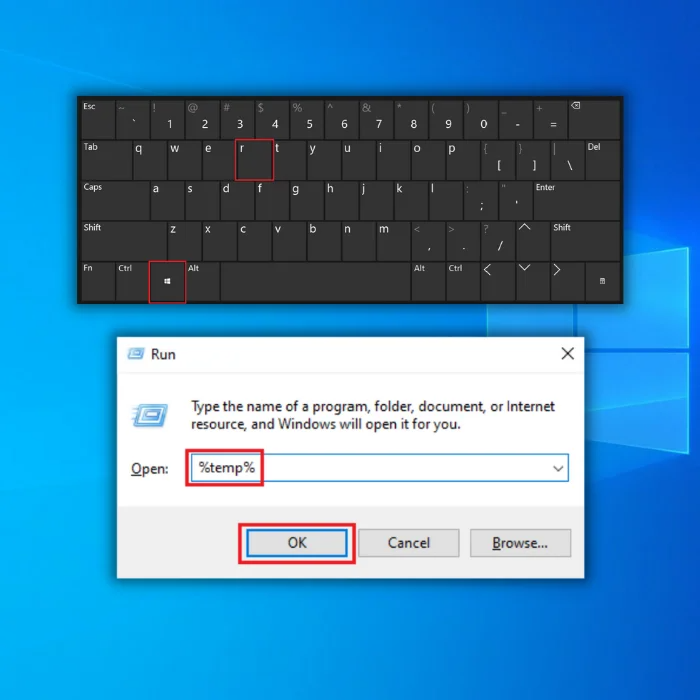
3. Premu CTRL + A por elekti ĉiujn dosierojn, tiam premu Shift + Del por forigi ilin konstante.
Iam la procezo estas finita, kontrolu ĉu vi solvis la "La ago ne povas esti finita ĉar la dosiero estas malfermita. ” eraro.
Rekomencu Dosier-Esplorilon
La procezo de Vindoza Esplorilo funkcias en la fono de la sistemo de via komputilo kaj foje povas malhelpi dosierŝanĝojn. Rekomenci File Explorer povas fari ĝin pli efika kaj malhelpi ĝin malhelpi viajn provojn forigi aŭ renomi dosieron. Jen la paŝoj:
1. Dekstre alklaku la butonon Komenco.
2. Elektu la opcion "Task Manager".

3. Alklaku "Procezoj", rulumu malsupren al la fundo de la listo, kajelektu "Vindoza Esploristo."
4. Alklaku "Rekomenci."

Antaŭ provi realiri la dosieron, atendu almenaŭ unu minuton.
Purigu Viajn Bildetojn
La procezo de uzado de Dosiera Esplorilo. bildetoj povas malhelpi certajn dosierajn agojn esti faritaj per funkciado de diversaj procezoj. Malebligi bildetojn povas helpi ĉesigi ĉi tiujn procezojn. Jen du metodoj por forigi bildetojn:
Uzante Diskpurigadon
- Malfermu Dosieran Esplorilon kaj elektu "Ĉi tiu komputilo."
- Alklaku dekstre vian ĉefan diskon kaj elektu "Propertoj."
- Alklaku "Diskpurigo."
- Elektu la opcion "Minitradojn" kaj alklaku "Bone." Ĉi tio forigos la bildetojn, permesante al vi ŝanĝi viajn dosierojn.
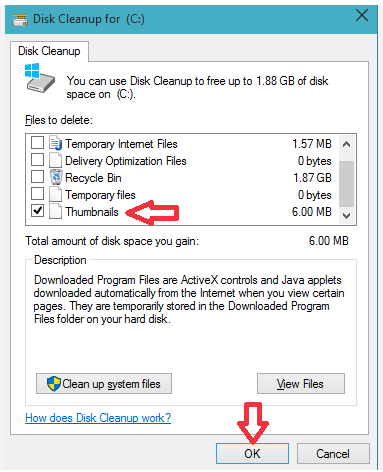
Uzante Komandprompton
- Uzante Vindozan serĉon, tajpu "Komandilon" por komenci aliri ĝin. .
- Dekstre alklaku la Komandprompton kaj elektu “Run kiel administranto.”
- Kontrolu, ke la ĉefa sistema stirado estas elektita. Se trovite alie, tajpu "C:" > premu Enter.
- Tajpu “del /ash /s thumbs.db” > premu Enen.
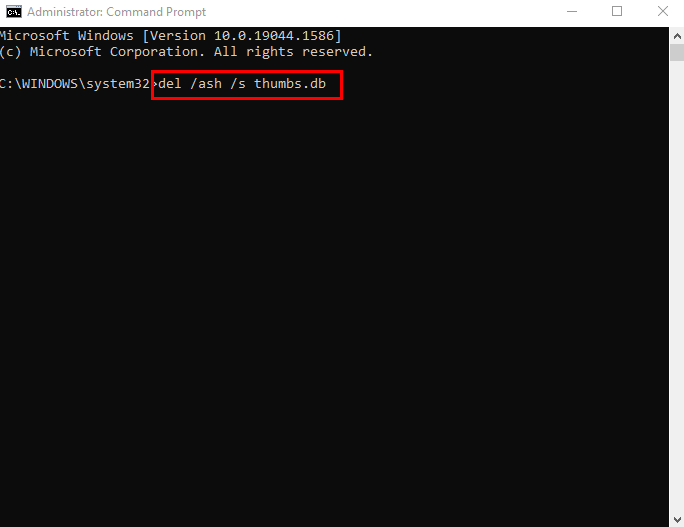
Rimarku, ke vi devas atendi almenaŭ 1 minuton por ke la bildetbibliotekoj estu forigitaj. Post kiam finite, provu manipuli vian dosieron por solvi la problemon.
Malŝalti bildetojn
Se forigi bildetojn helpas solvi la problemon kaj vi volas tute ĉesigi ilian generacion, ekzistas diversaj metodoj. Vi povus provi ilin eĉ se neniu el la antaŭaj proceduroj funkciuspri testado de ĉiuj ekzistantaj solvoj.
Uzante Agordojn de Dosiera Esplorilo
1. Malfermu Ĉi tiun komputilon kaj alklaku Vidi ĉe la supro de la fenestro.
2. Elektu Opciojn el la falmenuo.
3. En la malfermita fenestro, iru al Vidi, rulumu malsupren kaj elektu Ĉiam montri ikonojn, neniam bildetojn sub Dosieroj kaj Dosierujoj.
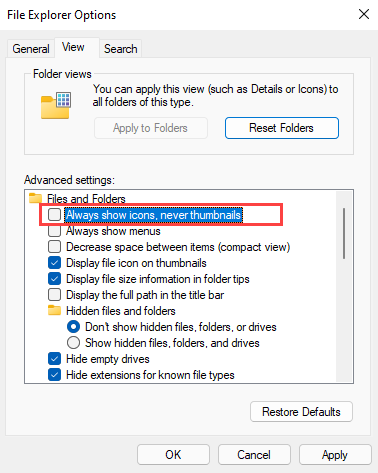
4. Klaku Apliki, tiam Bone por ke ŝanĝoj estu konservitaj.
Uzante Efikecajn Opciojn
1. Aliru "Ĉi tiu komputilo" kaj dekstre alklaku la spacon sub viaj diskoj.
2. Elektu Propraĵojn kaj navigu al Altnivelaj sistemaj agordoj.
3. Sub Rendimento, alklaku Agordojn.

4. Trovu "Montri bildetojn anstataŭ piktogramojn" kaj malmarku ĝin.
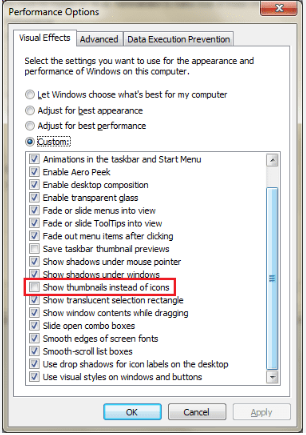
5. Klaku Apliki, tiam Bone.
Uzante Registroredaktilon
1. Premu la butonojn Vindozo + R por komenci la Rulu dialogujon >> tajpu “regedit” en la kampon.

2. Malfermu ĝin kaj konfirmu la UAC-fenestron.
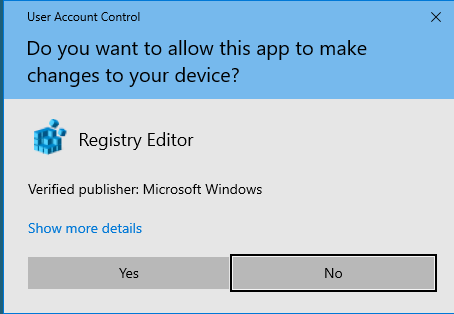
3. Iru al HKEY_CURRENT_USER/Software/Microsoft/Windows/CurrentVersion/Explorer/Advanced sur la maldekstra panelo.
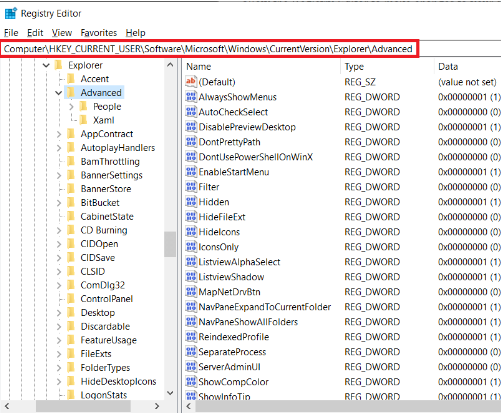
4. Trovu Nur piktogramojn kaj duoble alklaku ĝin.
5. Ŝanĝu ĝian valoron al 1 por malŝalti bildetojn. Por ebligi ilin reen, tajpu 0 anstataŭ 1.
6. Alklaku Bone.
Uzante Group Policy Editor
1. Premu Vindozan Ŝlosilon + R-butonojn kaj tajpu gpedit.msc en la kampon kaj alklaku OK aŭ Enigu por malfermi ĝin.

2. Iru al Uzanta agordo > Administraj Ŝablonoj > Vindozaj Komponantoj> Dosiera Esplorilo sur la maldekstra panelo.
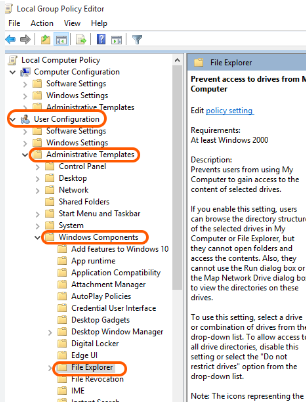
3. Trovu "Malŝalti kaŝmemoron de bildetoj en kaŝitaj thumbs.db dosieroj" kaj duoble alklaku ĝin.
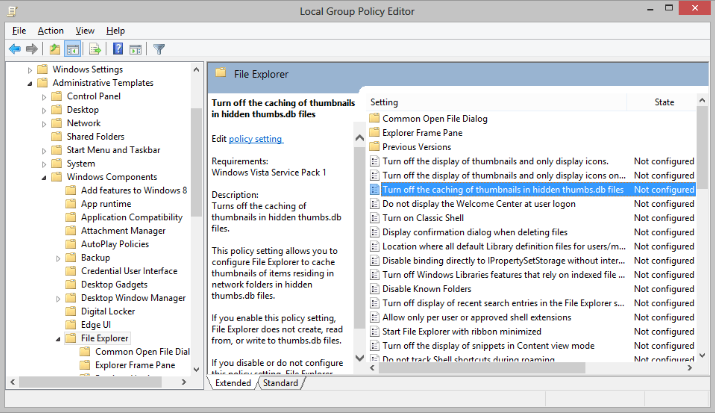
4. Agordu ĝian valoron al "Enabled" > Klaku Apliki kaj Bone.
Lanĉi Vindozon en Apartaj Procezoj per Ŝanĝo de Dosiera Esplorilo
Por plibonigi la stabilecon de Dosiera Esplorilo kiam ĝi ne distribuas resursojn ĝuste, eble estos utile agordi ĝin por malfermiĝi. fenestroj en apartaj procezoj.
1. Aliru "Ĉi tiu komputilo" kaj alklaku la langeton "Vidi".
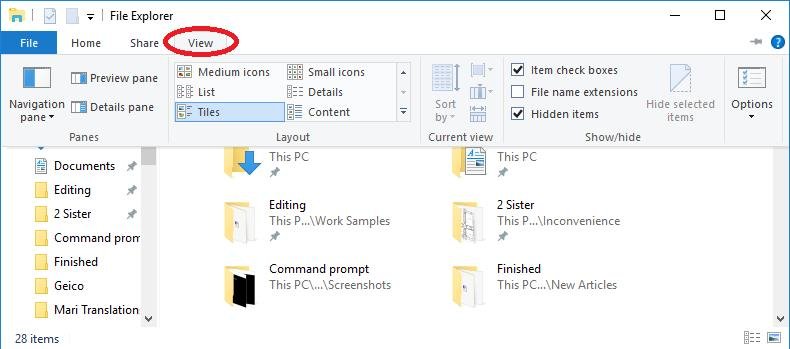
2. El la falmenuo, elektu "Opcioj."
3. Aliru "Dosierujojn" sur la fenestro, kiu aperas; iru al la langeto "Vidi".
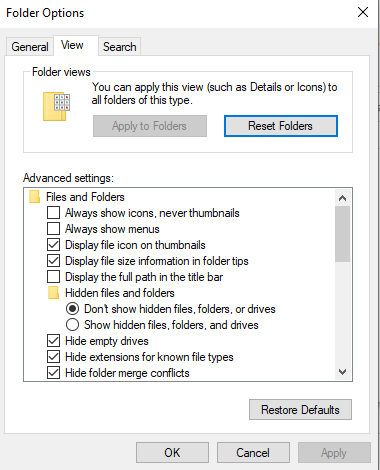
4. Marku la skatolon apud "Lanĉi dosierujojn en aparta procezo."
5. Alklaku "Apliki" kaj "Bone."
Uzu Puran Boton
La funkcio Pura Boto en Vindozo permesas al uzantoj ekfunkciigi sian komputilon kun nur esencaj enkonstruitaj programoj kaj servoj, faciligante ĝin. por identigi ĉu iu ajn triaparta programo aŭ procezo kaŭzas problemon. Lanĉante vian sistemon en Pura Boot-reĝimo, vi eble povos modifi aŭ forigi dosierojn sen renkonti problemojn. Sekvu ĉi tiujn paŝojn por lanĉi vian komputilon en Pura Boot-reĝimo:
1. Premu kaj tenu la butonojn de Vindozo kaj R, tiam tajpu "msconfig" kaj premu Enen.

2. Alklaku la langeton Servoj supre en la fenestro Sistema Agordo.
3. Marku la skatolon apud "Kaŝi ĉiujn Mikrosoftajn servojn"> alklaku "Malŝalti ĉiujn."

4. Elektu la langeton "Ĝenerala" kaj elektu "Selektema lanĉo". Certigu, ke la skatolo apud "Ŝargi sistemajn servojn" estas markita.

5. Alklaku "Apliki" kaj "Bone", poste rekomencu vian komputilon.
Provu redakti viajn dosierojn dum en Pura Lanĉa reĝimo. Post kiam vi solvis la problemon, aŭ se vi ne povas, gravas redoni viajn Vindozajn agordojn al Normala Komenco. Por fari tion, refaru la antaŭajn paŝojn kaj ebligu la malfunkciigitajn servojn, tiam ŝanĝu la startopcion de "Elektema" al "Normala."
Malŝalti la Hejmgrupon
Por forlasi Hejmgrupon kaj malŝalti ĝian servojn en via Vindoza komputilo, sekvu ĉi tiujn paŝojn:
1. Premu Vindozan klavon + S kaj serĉu "hejmgrupon."
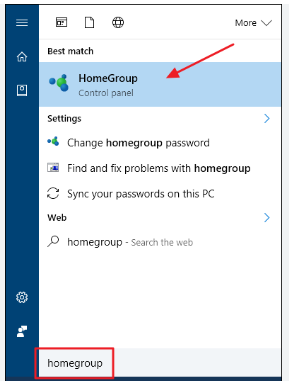
2. Elektu "Hejmgrupon" el la rezultoj kaj alklaku "Forlasu la hejmgrupon."

3. Konfirmu, ke vi volas forlasi la Hejmgrupon kaj alklaku "Fini."
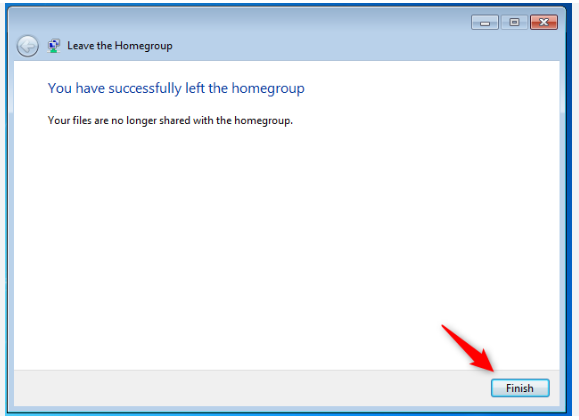
4. Malfermu la Servoj-fenestron premante Vindozan klavon + R, tajpante "services.msc", kaj alklakante "Bone."
5. Duoble alklaku "Hejmgrupo-Provizanto" kaj agordu ĝian "Startupon" al "Malŝaltita". Apliki kaj alklaku "Bone."
6. Duoble alklaku "Hejmgrupo-Aŭskultanto" kaj agordu ĝian "Startupon" al "Malŝaltita". Apliki kaj alklaku "Bone."
7. Malfermu la Registran Redaktilon kaj navigu al la vojo "Komputilo/HKEY_LOCAL_MACHINE/SOFTWARE/Classes/CLSID{B4FB3F98-C1EA-428d-A78A-D1F5659CBA93}".
8. Kreu novan DWORD-valoron nomitan“System.IsPinnedToNameSpaceTree” kaj agordu ĝin al 0. Konservu ŝanĝojn kaj fermu Registroredaktilon.
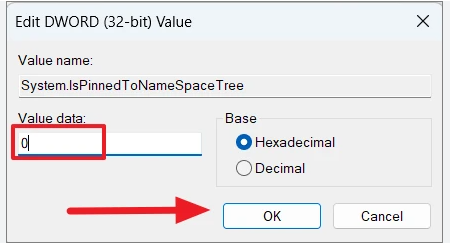
Ŝanĝu Vian Dosierujon
Por modifi dosierojn de specifa dosierujo, sekvu ĉi tiujn paŝojn:
- Malfermu Dosieran Esplorilon.
- Iru al la langeto Vidi.
- Elektu aŭ Malgrandajn piktogramojn, Liston aŭ Detalojn el la menuo.
Post ŝanĝi la dosierujon, vi povas modifi ĉiujn dosierojn en ĉi tiu dosierujo sen renkonti problemojn. Memoru, ke ĉi tio estas solvo; vi devos ripeti ĉi tiujn paŝojn por ĉiu dosierujo kaŭzanta la eraron.
Malŝalti Vindozan Serĉon
Por malŝalti indeksajn lokojn kaj la Vindozan Serĉservon, sekvu ĉi tiujn paŝojn:
- Premu Vindozan klavon + S kaj enigu indeksajn opciojn.
- Elektu Indeksajn Opciojn el la menuo.
- Alklaku Modifi kaj malmarku indeksajn lokojn.
- Alklaku OK por konservi la ŝanĝojn.
- Premu la butonojn Vindozo + R por komenci la Rulu dialogujo> tajpu services.msc > alklaku Bone.
- Serĉu “Vindoza Serĉo” el la opcioj, poste duoble alklaku ĝin.
- Agordu la Komenca tipon al “Malŝaltita” > alklaku "Haltu" por ĉesigi la servon.
- Alklaku Apliki, tiam OK por ke la ŝanĝoj estu konservitaj.
Malŝalti Vindozan Serĉon povas kaŭzi problemojn kun iuj funkcioj, kaj vi devus restarigi ĉio al la antaŭa stato se okazas iuj problemoj.
Ĉesu kundividon por la Problema Dosierujo
Trovu la dosieron aŭ dosierujon kaŭzanta la

